Come confrontare due celle e restituire Sì se corrispondono in Excel?
Supponiamo di avere due colonne, come mostrato nello screenshot sottostante. Se è necessario confrontare le celle nella stessa riga di queste colonne e restituire "Sì" se corrispondono esattamente, come si può ottenere ciò? Questo articolo vi mostrerà un metodo per farlo rapidamente in Excel.
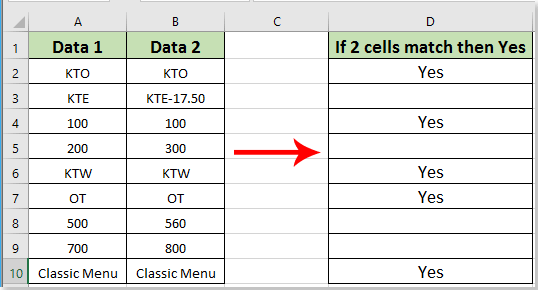
Confronta due celle e restituisci Sì se corrispondono utilizzando una formula
Confronta due celle e restituisci Sì se corrispondono utilizzando una formula
La seguente formula ti aiuta a confrontare rapidamente due celle in una riga e restituire "Sì" se corrispondono in Excel. Procedi nel modo seguente.
1. Seleziona una cella vuota, copia la formula =SE(A2=B2,"Sì","") nella barra delle formule e poi premi il tasto Invio. Vedi screenshot:
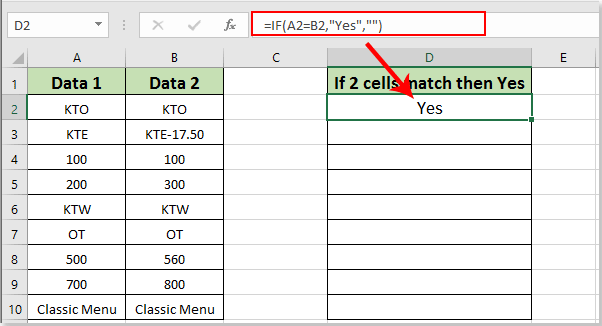
2. Mantieni selezionata la prima cella del risultato e trascina la maniglia di riempimento per ottenere tutti i risultati come mostrato nello screenshot sottostante.

Nota: Per visualizzare "No" se le due celle confrontate non corrispondono, modifica la formula in =SE(A2=B2,"Sì","No"). Vedi screenshot:
Articoli correlati:
- Come confrontare le date se maggiori di un'altra data in Excel?
- Come confrontare le differenze tra due fogli di lavoro in Excel?
I migliori strumenti per la produttività in Office
Potenzia le tue competenze in Excel con Kutools per Excel e sperimenta un'efficienza mai vista prima. Kutools per Excel offre oltre300 funzionalità avanzate per aumentare la produttività e farti risparmiare tempo. Clicca qui per ottenere la funzione di cui hai più bisogno...
Office Tab porta le schede su Office e rende il tuo lavoro molto più semplice
- Abilita la modifica e lettura a schede in Word, Excel, PowerPoint, Publisher, Access, Visio e Project.
- Apri e crea più documenti in nuove schede della stessa finestra invece che in nuove finestre.
- Aumenta la produttività del50% e riduce centinaia di clic del mouse ogni giorno!
Tutti gli add-in Kutools. Un solo programma di installazione
La suite Kutools for Office include add-in per Excel, Word, Outlook & PowerPoint più Office Tab Pro, ideale per i team che lavorano su più app di Office.
- Suite tutto-in-uno — Add-in per Excel, Word, Outlook & PowerPoint + Office Tab Pro
- Un solo programma di installazione, una sola licenza — configurazione in pochi minuti (pronto per MSI)
- Funzionano meglio insieme — produttività ottimizzata su tutte le app Office
- Prova completa30 giorni — nessuna registrazione, nessuna carta di credito
- Massimo risparmio — costa meno rispetto all’acquisto singolo degli add-in